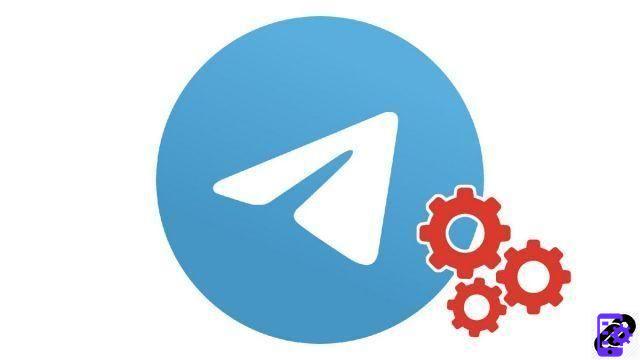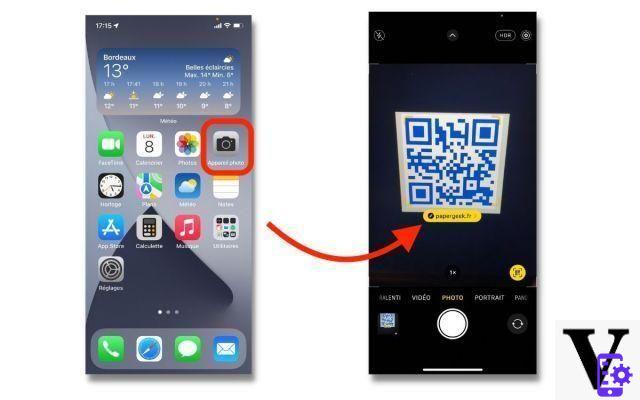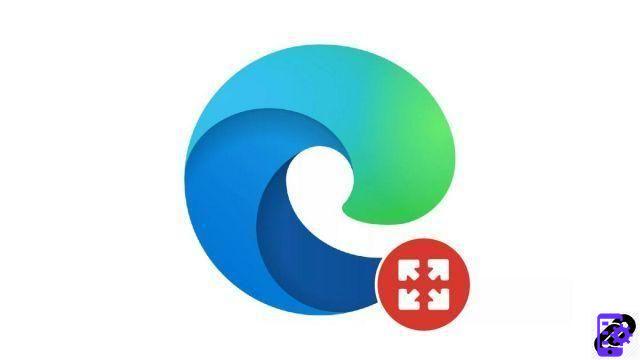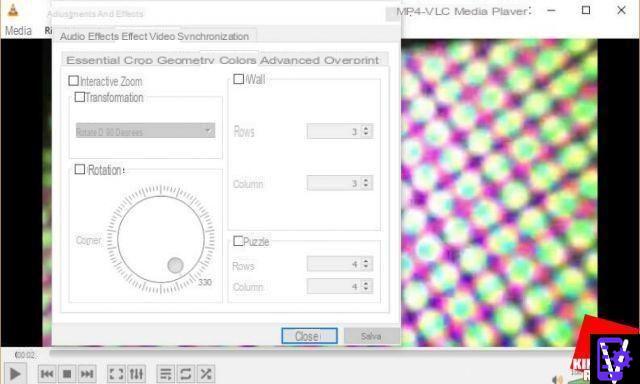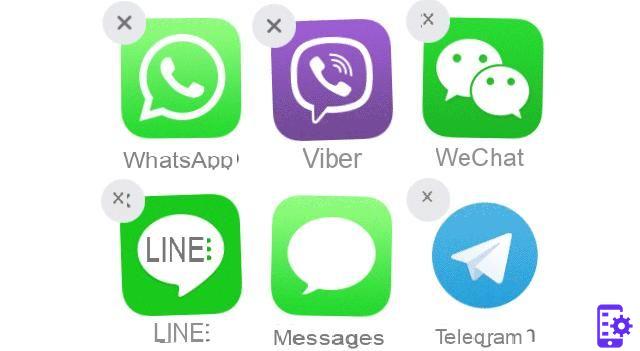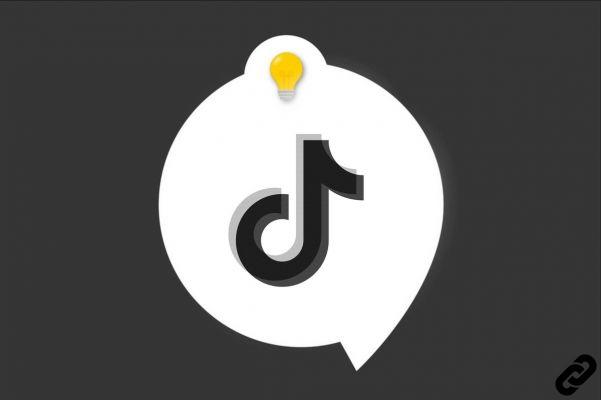¿Acaba de conectar su iPhone, iPad o iPod a su Mac (o a su PC con Windows) con un cable USB pero no reacciona y no lo reconoce? Esto es lo que debes hacer.
Si los dispositivos Apple son generalmente confiables, pueden surgir algunos problemas. A veces un iPhone, un iPad o un iPod no es reconocido por su computadora. O no pasa nada, o no aparece en Finder, o en el escritorio, o en cualquier lugar para el caso. La experiencia puede ser suficiente frustrante, especialmente si todo funcionaba normalmente antes de que sucediera.
Por otro lado, si su computadora (ya sea bajo MacOS o Windows) no reconoce el dispositivo Apple que acaba de conectarse, si se muestra un error desconocido o el tipo "0xE", o si no sucede nada, no se asuste. Si esto le sucede, pruebe los siguientes procedimientos. Y si nada funciona, comuníquese con el Soporte técnico de Apple, ellos están allí para ayudarlo a encontrar una solución.
Esto es lo que debe hacer si su computadora (Mac o PC) no reconoce su dispositivo Apple
Existen algunos pasos preliminares para hacer la salida que su computadora reconoce su iPhone, iPad o iPod. Ya sea una Mac o una PC con Windows. Pruebe cada uno de estos pasos y, si nada funciona, vaya al paso siguiente.
- Desconecte su iPhone, iPod o iPad de su computadora
- Apague su dispositivo y vuelva a encenderlo. Asegúrese de que esté desbloqueado y que muestre la pantalla de inicio (que ve aplicaciones)
- Si no muestra nada, primero revise nuestro tutorial: ¿cómo reiniciar un iPhone?
- Desenchufe todos los accesorios USB conectados a su computadora
- Asegúrese de tener la última versión de macOS o Windows e iTunes
- Conecte o vuelva a conectar su dispositivo Apple a su computadora
- Si tiene una Mac y ve Confiar en esta computadora, es una buena señal: seleccione Confiar
- En su dispositivo Apple, en ¿Confiar en esta computadora? visualizado, seleccione Sí
Si no se muestra nada, continúe con los pasos a continuación.
- Intente conectar su dispositivo Apple a cada puerto USB de su computadora
- Intenta conectarlo con otro cable, si es posible oficial de Apple
- Reinicia tu computadora
- Reinicia tu dispositivo Apple
- Intente conectar su dispositivo a otra Mac o a otra PC
Si tiene el mismo problema en otra computadora y ninguna de ellas funcionó, continúe, dependiendo de su computadora (Mac o PC con Windows).
Tengo una Mac: obliga a macOS a reconocer tu iPhone, iPad o iPod
Tienes una Mac y nada ha funcionado hasta ahora. Estos son los pasos a seguir.
- Conecte su dispositivo iOS o iPadOS
- Asegúrese de que esté desbloqueado y que muestre la pantalla de inicio
- En tu Mac, mantén presionada la tecla Opción, luego haz clic en el menú Apple en la parte superior izquierda y selecciona Información del sistema (o Informe del sistema, según)
- En la lista de la izquierda, seleccione USB
- Si su iPhone, iPad o iPod aparece en el árbol de dispositivos USB, obtenga la versión más reciente de macOS o instale las últimas actualizaciones.
Si su dispositivo aún no es reconocido, o si necesita más ayuda, comuníquese con el Soporte de Apple.
Tengo una PC: fuerce a Windows a reconocer su iPhone, iPad o iPod
Si tiene una PC con Windows, las cosas se complican un poco, pero hay soluciones. Primero, asegúrese de haber descargado iTunes. Luego, el procedimiento difiere dependiendo de si descargó iTunes de Microsoft Store o directamente del sitio de Apple.
Si descargaste iTunes de Microsoft Store
- Desconecte su dispositivo Apple de su PC
- Desbloquee su dispositivo iPhone, iPad o iPod y vaya a la pantalla de inicio
- Vuelva a conectar su dispositivo a su PC
- Si se abre iTunes, salga del software
- Vaya a Administrador de dispositivos> Dispositivos móviles
- Seleccione su dispositivo Apple, haga clic derecho sobre él y seleccione Actualizar controlador
Vuelve a abrir iTunes. Si eso aún no funciona, intente con otro cable (oficial de Apple si es posible) y luego con otra computadora.
Si descargó iTunes del sitio de Apple (u otro)
- Desconecte su dispositivo Apple de su PC
- Desbloquee su dispositivo iPhone, iPad o iPod y vaya a la pantalla de inicio
- Vuelva a conectar su dispositivo a su PC
- Si se abre iTunes, salga del software
- Presione las teclas Windows y R en su teclado para abrir el comando Ejecutar
- En la ventana Ejecutar, copie y pegue esto: % Archivos de programa% Archivos comunesAppleMobile Device SupportDrivers
- OK
- Haga clic derecho en el archivo usbaapl64.inf ou usbaapl.inf, luego seleccione Instalar
Desconecte su dispositivo Apple de su PC, vuelva a conectarlo. Si eso no funciona, intente con otro cable (oficial de Apple si es posible) y luego con otra computadora.
Si ha seguido este tutorial paso a paso y nada funcionó, no se preocupe, hay una solución definitiva: comuníquese con el Soporte de Apple.
Lea también: Face ID: ¿cómo desbloquear su iPhone con una máscara?